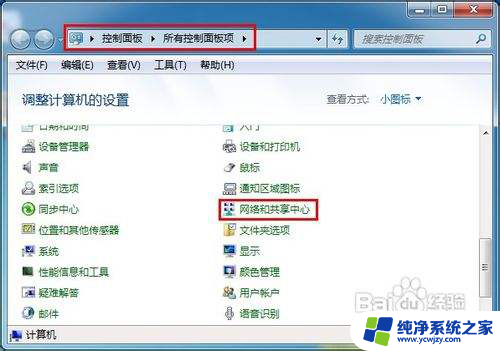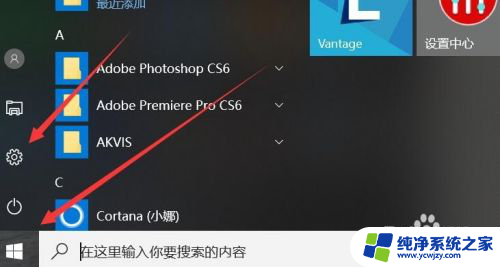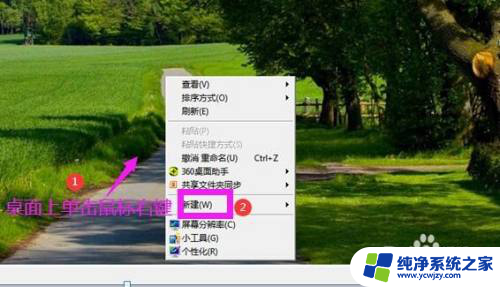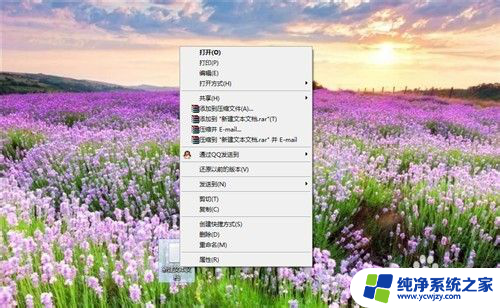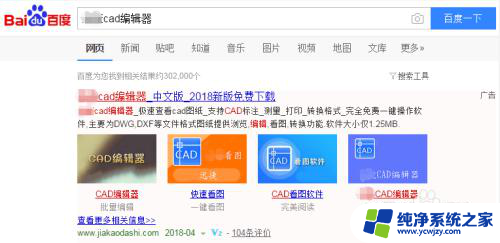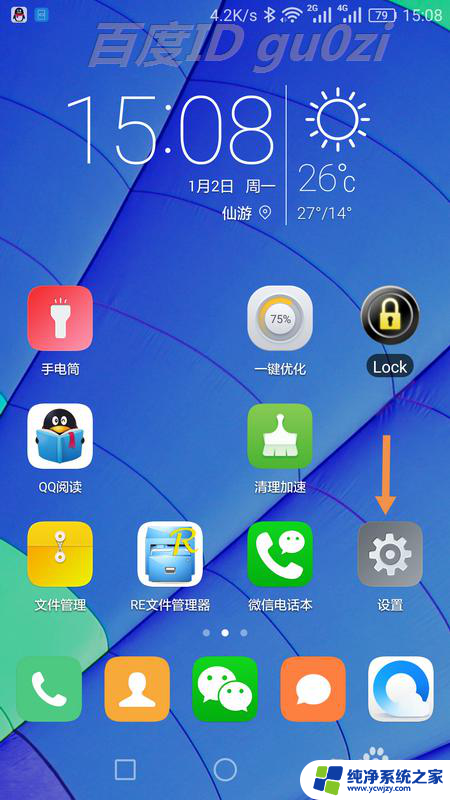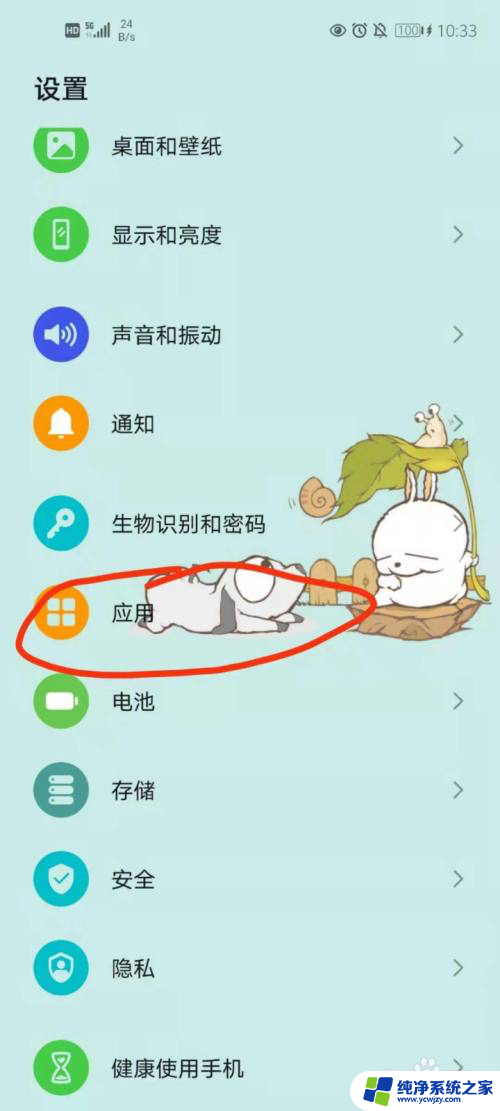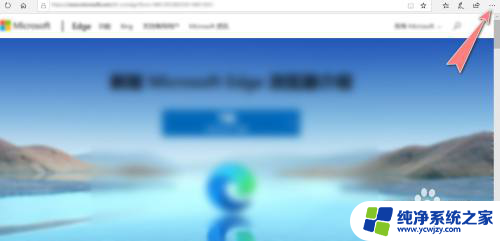请在默认应用设置页面中创建关键 创建默认应用设置的关联教程
更新时间:2024-01-16 18:03:26作者:yang
在现代科技的推动下,我们的生活离不开各种应用程序,在使用应用程序时,有时候我们可能会遇到一些烦恼,比如打开一个文件时系统却提示找不到相关的默认应用程序。为了解决这个问题,我们可以通过在默认应用设置页面创建关联来更好地管理我们的应用程序。下面将为大家介绍创建默认应用设置的关联教程。无论是打开文本文件、音频文件、视频文件还是图片文件,只要按照教程进行操作,我们就能够轻松地设置默认应用程序,提高我们的使用效率。让我们一起来看看如何操作吧!
具体方法:
1.在电脑里按快捷键win+i键,打开设置页面。选择应用选项。
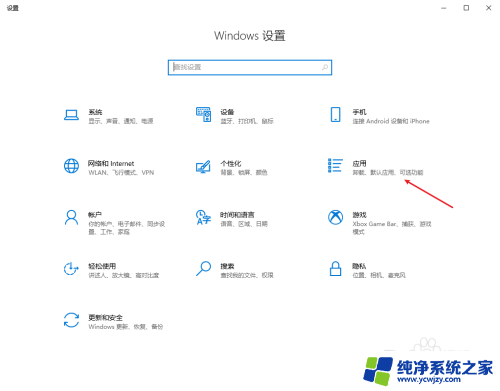
2.在应用设置页面中,打开默认应用选项。
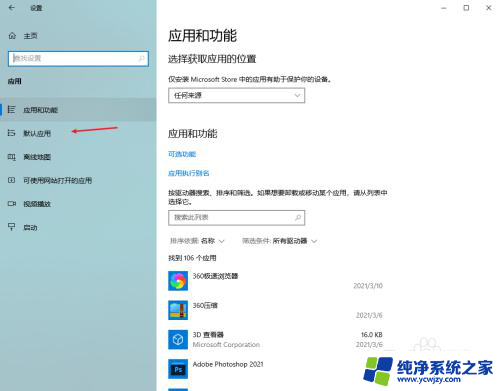
3.在右侧页面中,打开按文件类型指定默认应用。
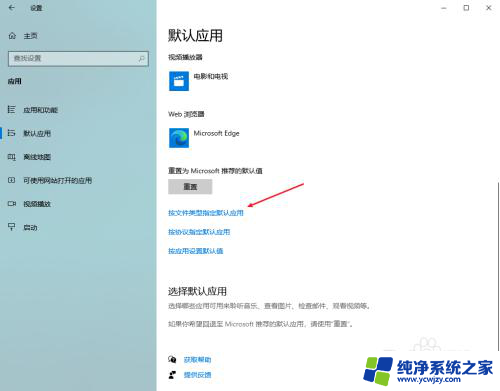
4.找到文件需要关联的应用。
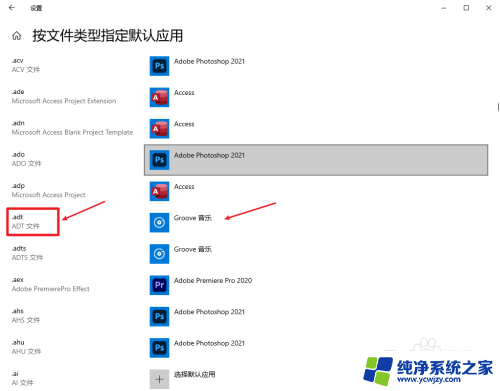 5
5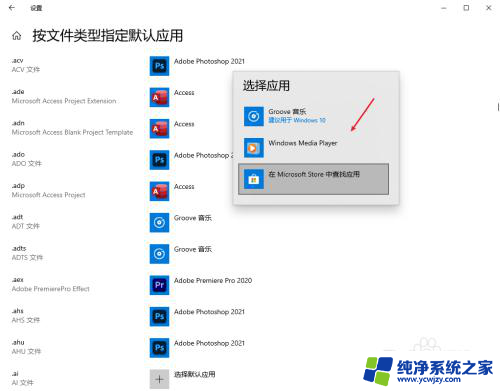
6.在选择应用菜单中,我们找到并设置关联文件的默认应用。
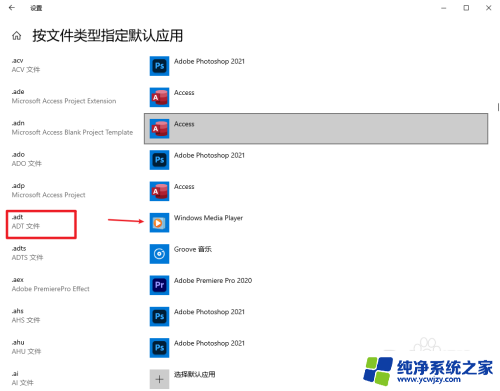
以上就是关于在默认应用设置页面中创建关键内容的全部内容,如果有出现相同情况的用户,可以按照小编提供的方法来解决。